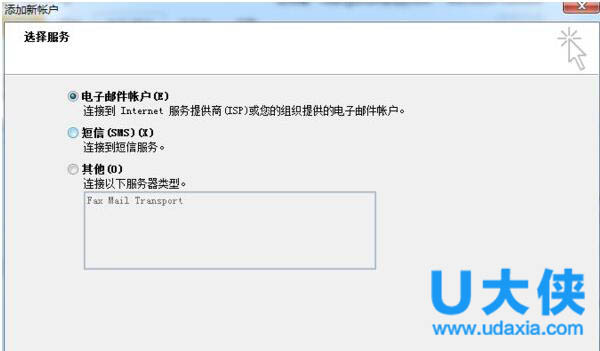Outlook怎么用?Outlook详细使用教程介绍
Outlook怎么用?众所周知,Outlook是微软旗下的一款提供邮箱服务的软件,即使国内邮箱类型有很多,其中也很多非常不错的邮箱服务,不过仍然有不少用户选择使用Outlook,对于一些新用户来说不知道Outlook怎么用?下面,我们一起来看看Outlook详细使用教程。
1、启动outlook,点击文件选项卡,点击添加账号。
2、点击电子邮件账户,点击下一步。
3、点击手动配置服务器设置或其他服务器类型,点击下一步。
4、填写红色框内各项内容,点击其他设置,注意后续设置以申请邮箱的网站的要求为准。
5、点击发送服务器,勾选我的发送服务器要求验证。
6、点击高级选项卡,pop3端口修改为995,smtp端口修改为587,勾选此服务器要求加密连接,下方加密连接类型为ssl,点击确定。
7、点击下一步完成测试即可。
以上就是Outlook详细使用教程,更多精彩内容继续关注系统部落官网。
相关文章
- outlook怎么关闭键盘快捷方式?
- Outlook如何设置任务提醒?Outlook任务提醒设置教程
- Outlook邮箱下载的文件在哪里 Outlook查看文件保存路径
- Outlook怎么设置?Outlook设置方法
- 微软补丁频频闯祸:Outlook只能以安全模式启动
- win10邮件和outlook有什么区别_win10邮件outlook区别介绍
- Win10系统下Outlook2010邮件已发送撤回教程
- win10使用Outlook查看邮件时内容显示不全?
- XP系统outlook express 错误代码0x800C0133 怎么处理?
- outlook使用方法
- 教你如何解决win10系统outlook无法获取邮件
- 怎样将outlook添加到win10开机启动项?
- 微软对Outlook用户界面进行优化调整,引入新功能
- outlook2016打开就闪退的解决方法
- dlss怎么开启?dlss开启教程
- navicat premium怎么连接数据库?
相关推荐
-
Outlook4Gmail V5.3.3.5205 官方版

Outlook4Gmail是一款好用的outlook邮件同步软件,使用该软件可以方便的帮你在Outlook和Gmail帐户之间同步联系人和地址簿,软件界面简洁美观,操作简单,几秒即可完成,速度非常快,提高您的工作效率,有需要的快来下载体验吧。
-
Outlook邮箱 V2020 电脑版

Outlook邮箱可以用来收发电子邮件。Outlook采用了新的Exchange Active Sync(EAS)协议,该协议已经成为智能手机和其它手机设备上的黄金标准。 EAS将支持同步邮件、日历、通讯录账户中的任务。 功能介绍 1、Outlook微软邮箱邮件列表的变化。其中一个变化就是使
-
outlook2016客户端独立安装包

outlook邮箱是office办公软件的经典组件之一,利用机器学习来分析用户的使用模式,并将不重要的和垃圾邮件智能整理到单独的文件夹当中。是职场用户必备的办公工具,软件为独立安装包,无需安装其他office组件。
-
Office outlook 2007(含密钥)

Office outlook 2007常用组件之一,在有些office 2007版本中没有自带这个组件,还有哪些需要这个邮箱工具的用户可以下载,带有可以通过官方验证密钥。
-
腾讯视频播放器(qqlive) V11.69.9236.0 免费版

腾讯视频播放器(qqlive)是腾讯视频旗下的客户端产品,腾讯视频播放器支持丰富内容在线点播及电视台直播,该软件提供列表管理、视频音量放大、色彩画质调整、自动关机等更强大的功能服务。感兴趣的小伙伴快来下载吧。
-
迅读PDF大师 V3.1.5.9 官方版

迅读PDF大师是一款功能强大的PDF阅读软件,您可以使用此软件轻松编辑文本、图表、添加图片、去除水印、创建表格,此软件还提供PDF转换功能,能够导出Word、Excel、PPT等Office文件格式。